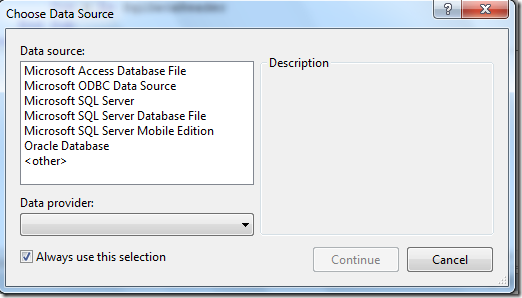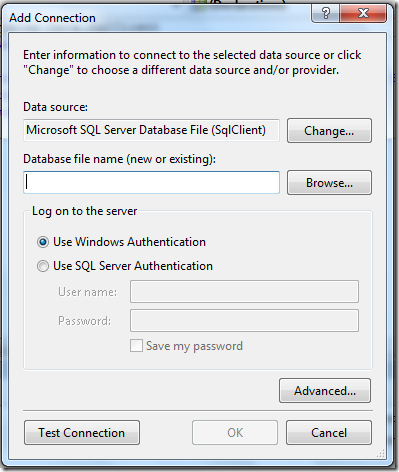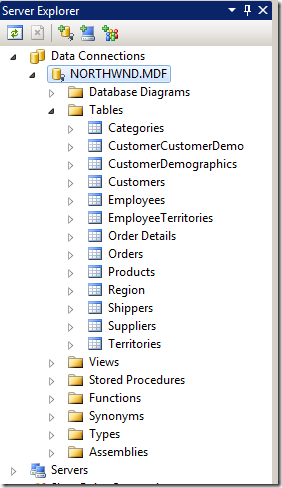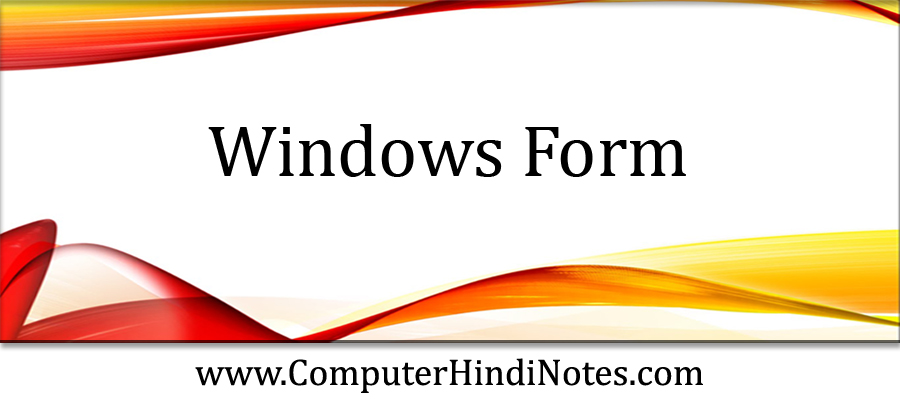इस पोस्ट में हम Server Explorer का प्रयोग करके डाटा को Access करने की प्रक्रिया के बारे में जानेगे |
Accessing Data Using Server Explorer
Server Explorer Visual Studio IDE की एक महत्वपूर्ण window है जो की Database connection करने मे मदद करती है। database को प्रयोग करने से पहले उसे अपने प्रोग्राम से connect करने की आवश्यकता पड़ती है। यह कार्य server explorer की सहायता से आसानी से किया जा सकता है। यह विभिन्न प्रकार के databases के साथ connection बनाने मे सहायता करता है। इसे display करने के लिए view menu मे Server Explorer को select करते है या इसे Ctrl+Alt+S key press करके भी display किया जा सकता है।
Server Explorer के toolbar मे चार button Refresh, delete, connect to database और connect to server display होती हैं। Server Explorer के द्वारा connection बनाने के लिए connect to database button पर click या right click कर add connection select करते हैं। ऐसा करने पर Add connection Dialog box या कभी-कभी Choose Data Source Window display होने लगती है।
Add Connection Dialog box, Choose Data Source Dialog box मे select किए गए Data Source पर depend करती है। fig मे Connection Dialog box Microsoft SQL Server Database file select करने पर इस प्रकार display होता है।
Selected data source के अनुसार Database file select करने के बाद Test connection button पर click करते हैं। Connection के OK होने पर OK button पर click करते हैं। OK पर click करने पर Server Explorer मे Selected database की सभी files, tables, views, relations etc. display होने लगते हैं। जहां से उन्हे dataset पर या किसी भी अन्य प्रकार से प्रयोग किया जा सकता है।
n


![[image098%255B5%255D.png]](http://lh4.ggpht.com/-KLEtyuz2Y1A/UZncCMWWKuI/AAAAAAAAAco/yNGjI_Emka0/s1600/image098%25255B5%25255D.png)